Bootstrap — бесплатный HTML/CSS/JavaScript фреймворк для быстрого создания адаптивного дизайна сайта. У разработчиков к нему неоднозначное отношение. С одной стороны, Bootstrap позволяет с минимальными знаниями создавать интерфейсы, которые работают во всех популярных браузерах и не ломаются при изменении разрешения экрана. С другой стороны, фреймворк тащит в проект кучу ненужного кода, который увеличивает вес сборки.
Что нужно знать о Bootstrap перед началом работы
У меня отношение к Bootstrap нейтральное. Он отлично подходит для прототипирования. Если нужно быстро проверить какую-то гипотезу или показать пример заказчику, то сборка во фреймворке — оптимальный вариант. Если вы делаете индивидуальный дизайн, то проще верстать с нуля, а не пытаться перебрать все стили и скрипты в Bootstrap.
Про плюсы и минусы фреймворка вы можете почитать в этой статье. За 2 года ничего не изменилось. Bootstrap правда очень помогает сэкономить время и при этом создать приличный шаблон, но тащит кучу лишнего кода и слабо подходит для нестандартных проектов. Все недостатки Bootstrap можно устранить перебором его исходных файлов, но это занимает столько времени, что любой опытный разработчик выберет верстку макета с нуля.
Какую версию Bootstrap выбрать?
Последняя стабильная версия — 4.5.0. Ее и стоит использовать. Сетка в ней построена на Flexbox, это достаточно распространенная технология. Сервис Can I Use показывает, что верстка на флексах поддерживается всеми современными версиями браузеров. Частичная поддержка есть в Internet Explorer 10 и 11.
В третьей версии Bootstrap сетка построена на Float. Это устаревшая технология, которая не дает такой гибкости, как Flexbox. Зато на флоатах можно верстать для старых браузеров, вплоть до Internet Explorer 6. Если вашему проекту нужна такая поддержка (вряд ли), то используйте Bootstrap 3.4.1.
В июне 2020 года появилась новость о выпуске Bootstrap 5 alpha. Когда из нее сделают стабильную версию — непонятно. Но есть несколько моментов, о которых нужно знать всем, кто работает или собирается работать с фреймворком.
- В пятой версии не будет поддержки Internet Explorer.
- Из Bootstrap пропадет библиотека jQuery, с помощью которой в предыдущих версиях реализовывалось большинство возможностей JavaScript.
Радует, что фреймворк развивается. Разработчики обещают, что в пятой версии будет более быстрый JavaScript, меньшее количество зависимостей, улучшенные API. Но пока она находится на стадии альфа-тестирования, мы будем пользоваться последней стабильной сборкой — Bootstrap 4.5.1.
Читайте также
Как установить Bootstrap
Установить Bootstrap можно несколькими способами:
- Подключить компилированные файлы c помощью BootstrapCDN.
- Скачать скомпилированные файлы CSS и JS, подключить их к проекту через ссылки и верстать. Это отличный вариант для того, чтобы познакомиться с фреймворком.
- Скачать исходные файлы. Эта сборка удобнее для верстки, потому что позволяет гибко кастомизировать компоненты. Однако она требует использования дополнительных инструментов: компилятора Sass и постпроцессоров.
- Установить исходники через npm, yarn, RubyGems, Composer, NuGet.
Мы не будем подробно рассматривать все способы — они описаны в документации Bootstrap. Вот версия на русском языке. Она обновляется немного позже официальной инструкции на английском, но порядок установки не меняется годами, так что вся информация актуальна.
Посмотрим способы подключения, которые позволяют быстро получить работающий фреймворк и приступить к изучению его особенностей.
Самый простой метод установки — подключение через BootstrapCDN. Вам не нужно скачивать файлы в проект. Просто создайте шаблон HTML и разместите внутри него ссылку на фреймворк.
Код может быть таким:
<!DOCTYPE html> <html lang="ru"> <head> <meta charset="utf-8"> <meta name="viewport" content="width=device-width, initial-scale=1, shrink-to-fit=no"> <!-- Эта ссылка загружает с CDN все необходимые файлы Bootstrap --> <link rel="stylesheet" href="https://stackpath.bootstrapcdn.com/bootstrap/4.5.0/css/bootstrap.min.css" integrity="sha384-9aIt2nRpC12Uk9gS9baDl411NQApFmC26EwAOH8WgZl5MYYxFfc+NcPb1dKGj7Sk" crossorigin="anonymous"> </head> <body> <h1>Привет, мир!</h1> <!-- Перед закрывающим тегом <body> подключаем jQuery, Popper и Bootstrap JS, чтобы работали интерактивные компоненты --> <script src="https://ajax.googleapis.com/ajax/libs/jquery/3.5.1/jquery.min.js"></script> <script src="https://cdn.jsdelivr.net/npm/popper.js@1.16.0/dist/umd/popper.min.js" integrity="sha384-Q6E9RHvbIyZFJoft+2mJbHaEWldlvI9IOYy5n3zV9zzTtmI3UksdQRVvoxMfooAo" crossorigin="anonymous"></script> <script src="https://stackpath.bootstrapcdn.com/bootstrap/4.5.0/js/bootstrap.min.js" integrity="sha384-OgVRvuATP1z7JjHLkuOU7Xw704+h835Lr+6QL9UvYjZE3Ipu6Tp75j7Bh/kR0JKI" crossorigin="anonymous" ></script> </body> </html>
Еще один простой способ установки — скачивание скомпилированных файлов. Внутри архива (его нужно распаковать) две папки: css и js.
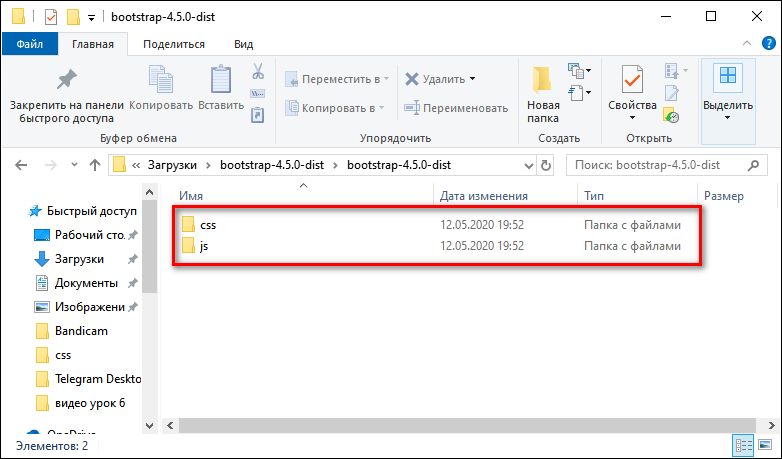 В папке css — файлы стилей.
В папке css — файлы стилей.
- bootstrap.css — стили фреймворка. Файл bootstrap.min.css — минифицированная версия.
- bootstrap-grid.css — сетка Bootstrap. Файл bootstrap-grid.min.css — минифицированная версия.
- bootstrap-reboot.css — нормализатор Bootstrap, устанавливающий базовые стили, чтобы во всех браузерах верстка смотрелась одинаково. Файл bootstrap-reboot.min.css — минифицированная версия.
В папке js — файлы для работы JavaScript.
- bootstrap.bundle.js — компилированные файлы JavaScript с Popper (плагином всплывающих подсказок). Файл bootstrap.bundle.min.js — минифицированая версия.
- bootstrap.js — компилированные файлы JavaScript без Popper. Файл bootstrap.js — минифицированая версия.
В четвертой версии Bootstrap для работы с JavaScript требуется библиотека JQuery. Она подключается перед Bootstrap JS.
Файл проекта index.html, к которому мы будем подключать Bootstrap, нужно разместить в той же директории, что и подключаемые файлы CSS и JavaScript.
Код шаблона может быть таким:
<!DOCTYPE html> <html lang="ru"> <head> <meta charset="utf-8"> <meta name="viewport" content="width=device-width, initial-scale=1, shrink-to-fit=no"> <link rel="stylesheet" href="css/bootstrap.css" > </head> <body> <h1>Привет, мир!</h1> <!-- Сначала подключаем библиотеку JQuery, затем — Bootstrap JS --> <script src="https://ajax.googleapis.com/ajax/libs/jquery/2.2.0/jquery.min.js"></script> <script src="js/bootstrap.js"></script> </body> </html>
Обратите внимание — я подключил не минифицированные файлы (с суффиксом min), а обычные. Так удобнее работать со стилями и скриптами. Однако на рабочем проекте нужно использовать минифицированные версии — они меньше весят и обеспечивают более быструю загрузку страницы. После редактирования стилей вам нужно самостоятельно минифицировать файл, заменив шаблонную версию.
Начинаем верстать с помощью Bootstrap
Для работы с Bootstrap нужен текстовый редактор и браузер, в котором вы будете видеть результат верстки с помощью фреймворка.
Для удобства рекомендую скачать примеры. Они помогают понять возможности фреймворка. Примеры можно использовать для верстки прототипов, особенно в ситуации, когда макет нужно было сдать еще вчера.
Допустим, я хочу быстро собрать слайдер. В примерах есть карусель. Внутри папки — два файла: index.html и carousel.css. Я открываю их в редакторе и исправляю так, как мне нужно.
Например, в моей карусели будет не три карточки, а пять. Для этого достаточно в файле index.html добавить еще два компонента.
Изначально карусель выглядит вот так.
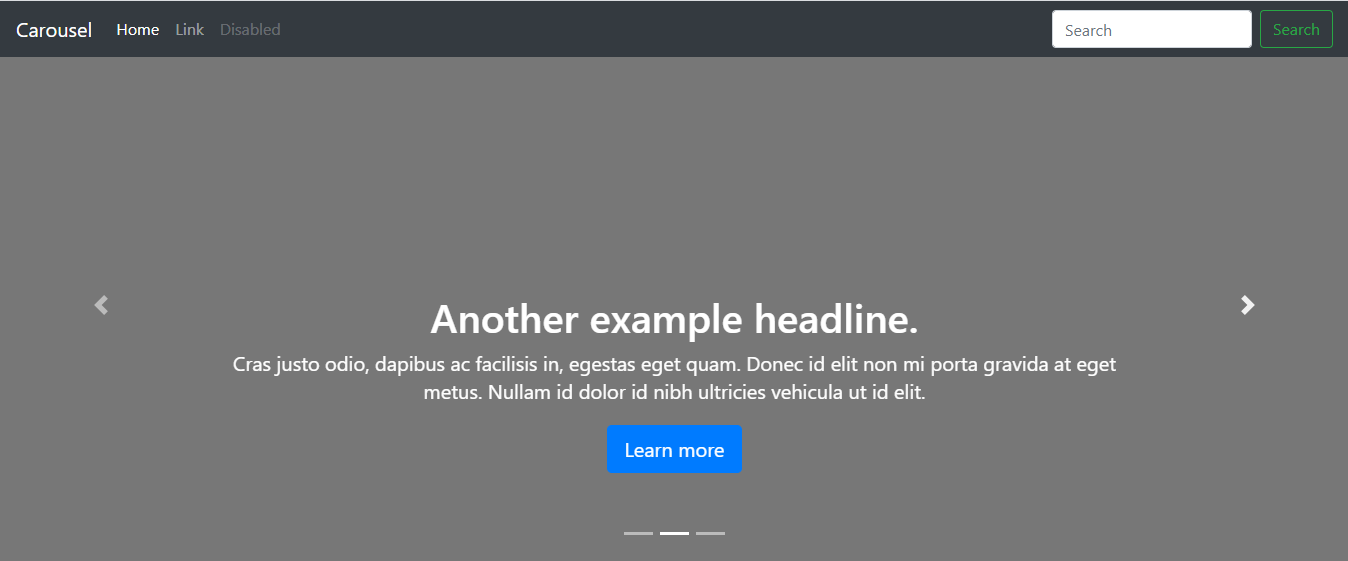 Открываем файл index.html через любой текстовый редактор (я предпочитаю Visual Studio Code) и начинаем его править.
Открываем файл index.html через любой текстовый редактор (я предпочитаю Visual Studio Code) и начинаем его править.
Находим в коде карусель. Вот она:
<div id="myCarousel" class="carousel slide" data-ride="carousel">
Добавляем в список с классом carousel-indicators два элемента с номерами 3 и 4. Они нужны для того, чтобы в карусели отображалось пять кнопок переключения между слайдами.
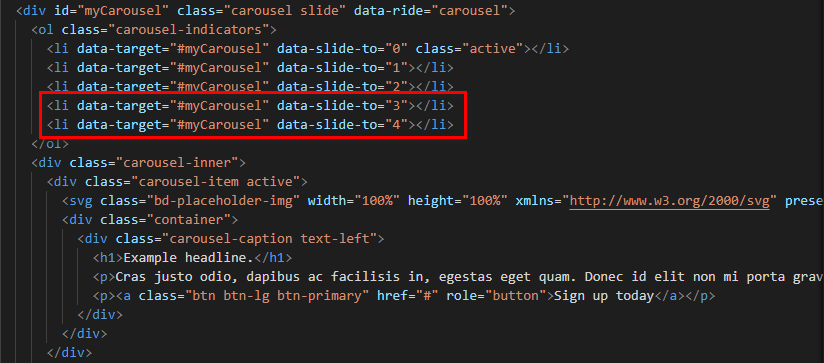 Далее находим блок слайда с классом carousel-item. Копируем все, что находится внутри, и вставляем в конце.
Далее находим блок слайда с классом carousel-item. Копируем все, что находится внутри, и вставляем в конце.
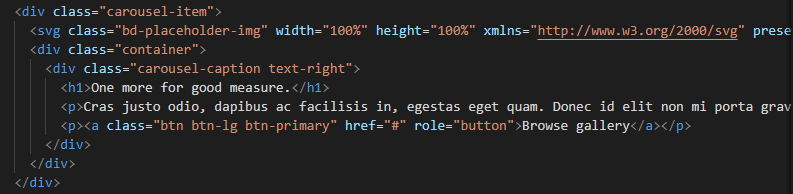 Дальше мы можем редактировать слайды так, как нравится: переписать заголовки и описания, добавить фоновое изображение или изменить цвет, настроить шрифт и отступы, изменить высоту контейнера. Все стили доступны в файле carousel.css.
Дальше мы можем редактировать слайды так, как нравится: переписать заголовки и описания, добавить фоновое изображение или изменить цвет, настроить шрифт и отступы, изменить высоту контейнера. Все стили доступны в файле carousel.css.
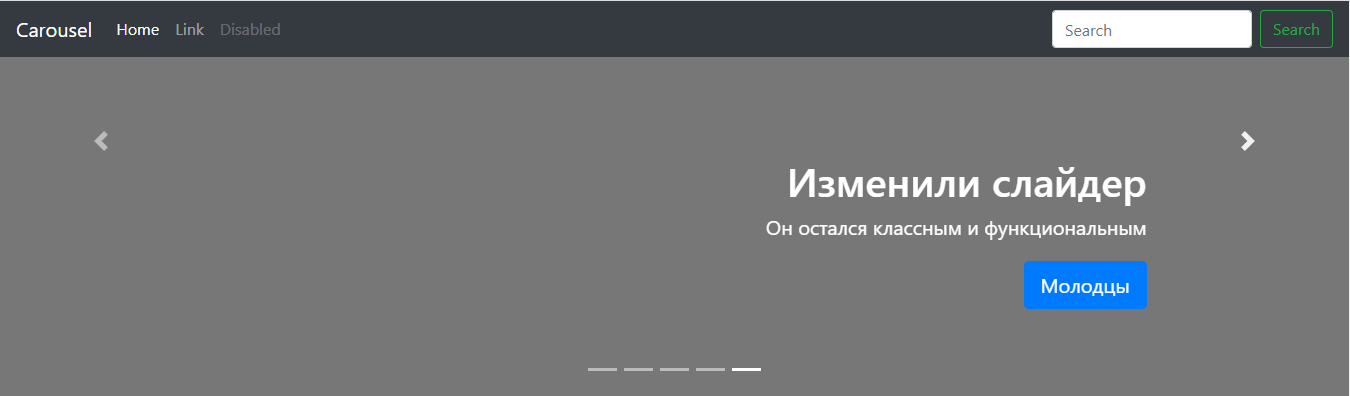
Вся работа заняла пару минут. При этом компоненты имеют адаптивный дизайн. Вам не нужно настраивать даже медиа-запросы — они уже прописаны в исходных файлах Bootstrap. Такой подход позволяет значительно сэкономить время на верстку.
Bootstrap содержит огромное количество готовых компонентов. Разработчику нужно только выбрать то, что необходимо для решения его задачи. По сути, это как работа с конструктором сайтов, только намного более гибким. Именно поэтому Bootstrap так хорош для прототипирования и быстрой верстки, но становится неудобным при разработке проектов с индивидуальным дизайном.





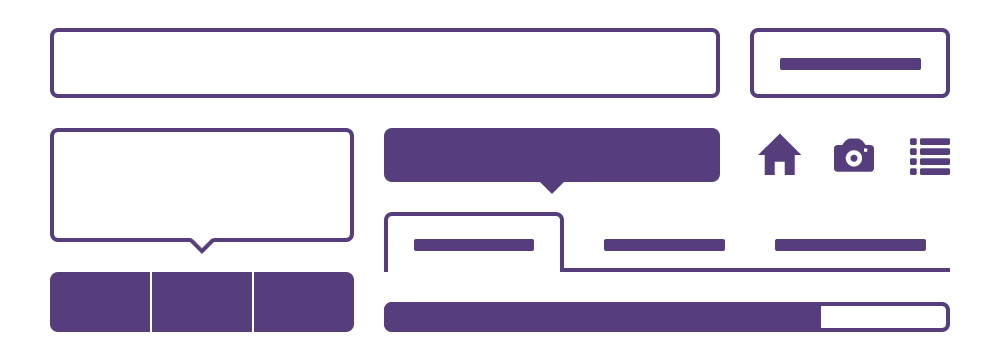
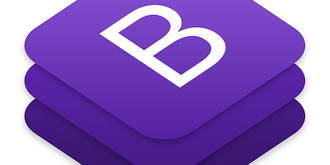

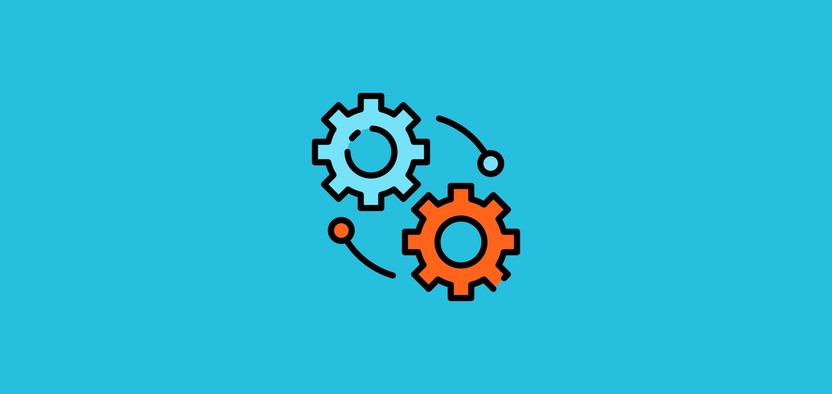

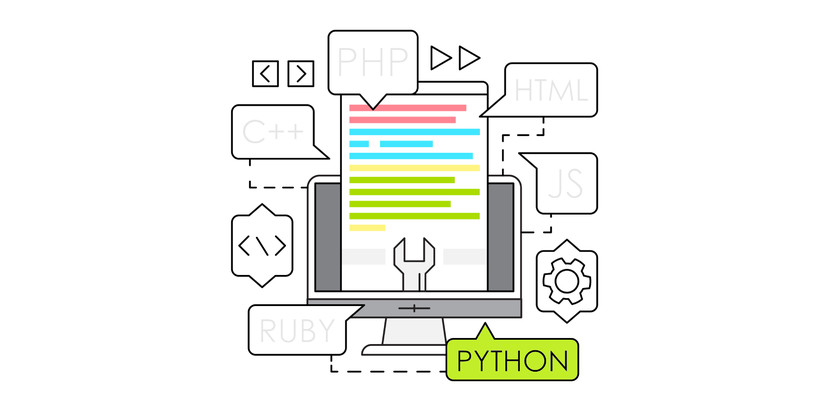
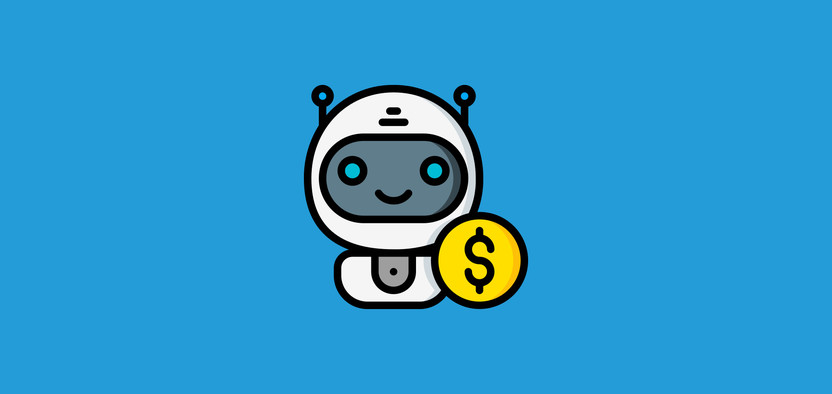

Комментарии